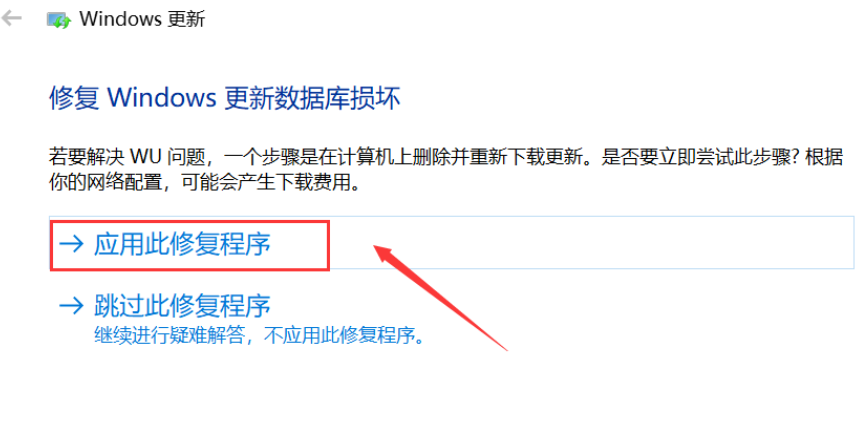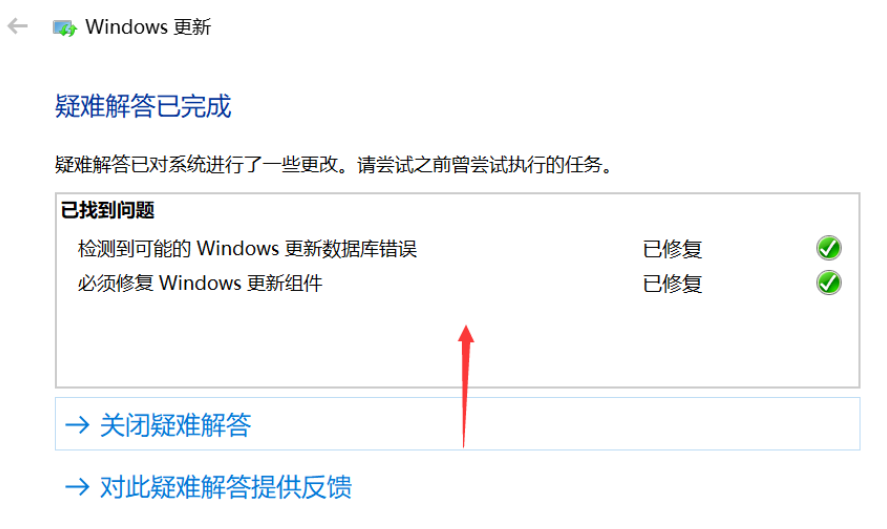win10更新失败怎么解决
win10现如今已成为多数人使用的操作系统,很多朋友最近win10更新总是失败,我们可以利用系统自带的修复功能修复,下面小编教大家怎么解决,大家一起来看看吧
1、鼠标右键单击此电脑,选择属性进入,如下图所示。
2、进入属性后,选择控制面板主页进入,如下图所示。
3、在控制面板主页,点击右上角的类别--小图标,如下图所示。
4、进入控制面板小图标列表,点击疑难解答,如下图所示。
5、进入疑难解答,点击最下方的使用windows更新解决问题,如下图所示。
6、进入问题处理向导,点击下一步,如下图所示。
7、系统开始扫面问题点,等待检测完毕,如下图所示。
8、问题扫描到后,点击应用此修复程序,如下图所示。
9、系统开始解决更新数据库,等待修复成功,如下图所示。
10、系统弹出修复结果,其中会显示所有的错误和修复结果,全部修复成功后,点击关闭按钮,重新检查更新即可,如下图所示。
以上就是关于win10系统更新失败的解决方法啦,希望能帮助到你们。
热门教程
Win11电脑任务栏图标重叠怎么办?任务栏图标重叠图文教程
2笔记本Win7系统屏幕变小两侧有黑边怎么解决?
3Win11安卓子系统安装失败
4Win10如何强制删除流氓软件?Win10电脑流氓软件怎么彻底清除?
5Win7旗舰版COM Surrogate已经停止工作如何解决?
6Windows11打印机驱动怎么安装?Windows11打印机驱动安装方法分享
7Win10视频不显示缩略图怎么办?
8Win11开始菜单怎么样设置在左下角?Win11开始菜单移至左下角步骤
9Win7电脑字体怎么改回默认字体?Win7改回默认字体方法?
10如何在Win11正式版中创建虚拟桌面?Win11正式版创建虚拟桌面的方法
装机必备 更多+
重装教程
大家都在看
电脑教程专题 更多+